Excluir archivos y carpetas en el acceso rápido de Windows 10

- 4705
- 739
- Sra. Lorena Sedillo
El acceso rápido de Windows es una forma rápida y fácil de obtener acceso dinámico a los archivos y carpetas que son más importantes para usted en su máquina de Windows. Es una característica tan pequeña, pero es una que Windows no sería lo mismo sin.
Sin embargo, Windows no es perfecto. Como está aprendiendo los archivos y carpetas a los que más accede, puede haber algunos que no desea que se muestre en un menú que sea tan prominente en Windows Explorer. Si es así, hay formas de evitar eso.
Tabla de contenido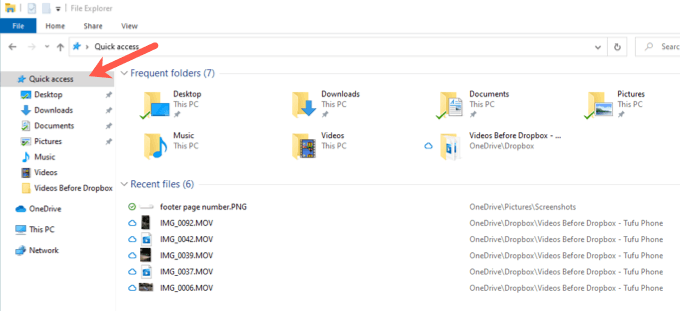
Cómo habilitar o deshabilitar archivos/carpetas en acceso rápido
Una opción de personalización para acceso rápido en Windows 10 es la capacidad de deshabilitar la visualización de archivos y/o carpetas usados recientemente. Deshabilitar ambos hará que el acceso rápido sea inútil a menos que haya fijado específicamente archivos o carpetas al acceso rápido, así que tenga eso en cuenta.
Para hacerlo, navegue a Opciones de explorador de archivos en tus Panel de control. Puede hacerlo abriendo el explorador, haciendo clic en el Vista pestaña y luego hacer clic en el Opción desplegable. Aquí, haga clic en Cambiar la carpeta y las opciones de búsqueda.
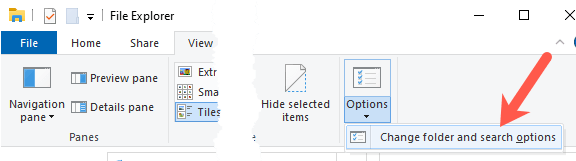
Aparecerá la siguiente ventana. Hacia la parte inferior, verá dos casillas de verificación que le permiten alternar mostrando archivos y/o carpetas recientes. Tenga en cuenta que esto no imita la funcionalidad de los elementos recientes de Windows 10. Solo los elementos que hayan visto un uso repetido con el tiempo se mostrarán con acceso rápido.
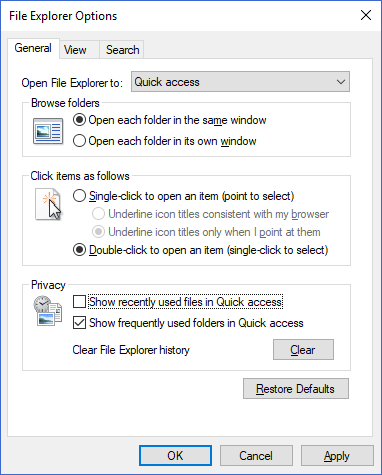
Adelante y desmarque Mostrar archivos usados recientemente en acceso rápido y Mostrar carpetas utilizadas con frecuencia en acceso rápido. También tiene la opción de borrar el historial de su explorador de archivos. Esto efectivamente le dará una pizarra limpia en acceso rápido para que los elementos más recientes y relevantes puedan comenzar a aparecer.
Cómo excluir archivos/carpetas individuales en acceso rápido
Si tiene un determinado archivo o carpeta que aparece en su acceso rápido que no desea aparecer, excluyendo es un proceso muy simple.
Todo lo que tiene que hacer es hacer clic derecho en el archivo o la carpeta y seleccionar Eliminar del acceso rápido o Desvinir de acceso rápido.
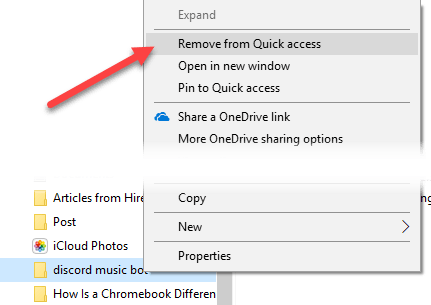
Si alguna vez desea permitir que aparezcan cualquier archivo o carpetas, use el Claro botón desde Opciones de explorador de archivos (se muestra en la sección anterior).
Cómo eliminar el acceso rápido por completo
Si ha decidido que el acceso rápido simplemente no es para usted y desea deshacerse de él por completo, esto es posible a través de alguna simple edición de registro. Sin embargo, antes de hacer algún cambio, recuerde hacer una copia de seguridad de su registro de Windows.
Primero, presione el Clave de Windows + R para mencionar el aviso de ejecución. En el campo, escriba ""regedit"Y presiona Ingresar.
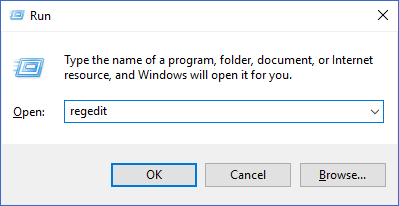
En esta ventana, en el árbol de carpetas a la izquierda, navegue a la siguiente clave de registro:
HKEY_LOCAL_MACHINE \ Software \ Microsoft \ Windows \ CurrentVersion \ Explorer
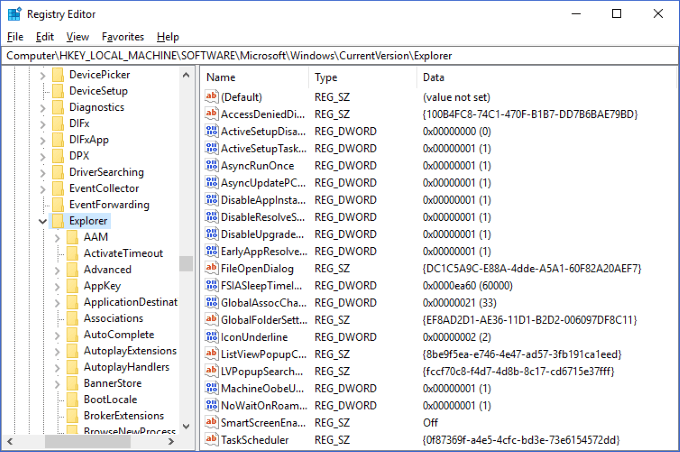
Haga clic derecho en una parte vacía del panel a la derecha y seleccione Valor dWord (32 bits) desde el Nuevo menú.
Cambiar el nombre del valor a "Hubmode"Y dale un valor de 1.

Ahora, si menciona el explorador de Windows, debería ver que el menú de acceso rápido ya no está presente en el lado izquierdo. Si aún lo ve, es posible que deba reiniciar Windows Explorer o su computadora por completo.
Si desea revertir esto en cualquier momento, todo lo que tiene que hacer es eliminar el valor que acaba de crear.
El acceso rápido es una de las características más útiles en el Administrador de archivos de Windows 10, y tomar el control de TI puede mejorar seriamente la productividad de su PC diaria. Con los consejos anteriores, esperamos que haya aprendido cómo hacer que el acceso rápido se ajuste a sus necesidades!
- « Las mejores herramientas FTP para transferir archivos al dominio de su sitio web
- Cómo convertir un disco de GPT a MBR »

